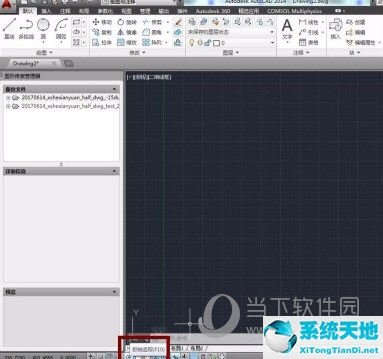AutoCAD2010怎么标注粗糙度 粗糙度标注方法(cad2020如何标注粗糙度(cad2008如何标注粗糙度))
AutoCAD2010怎么标注粗糙度 粗糙度标注方法, AutoCAD2010是一款非常专业的CAD绘图软件,很多用户表示不知道如何标注粗糙度。下面就通过这篇文章给大家介绍一下,一起阅读吧!
标注粗糙度的步骤:首先来看粗糙度的符号,如图。
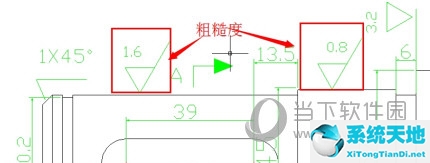
在空白处画一个粗糙度符号,夹角为60。
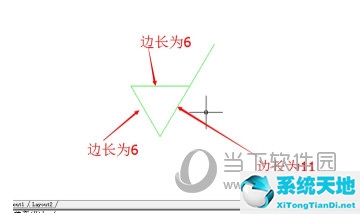
画好之后,点击插入定义属性;弹出属性定义对话框。
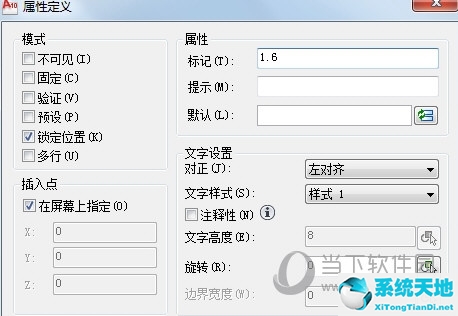
选择以下参数
对齐:中上
文本样式:标准
文本高度:2.5
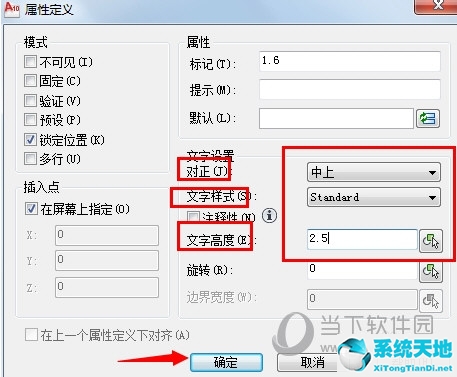
插入编号

接下来,创建一个块;插入创建;弹出块定义对话框
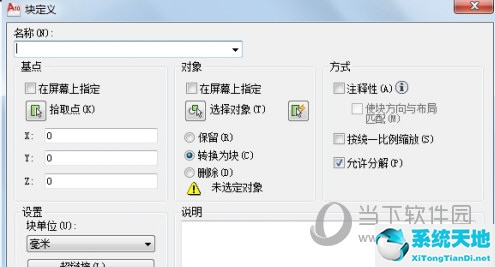
名称:粗糙度
选取插入点;选择整个图形作为对象。
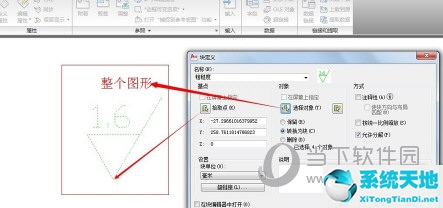
成功创建后插入:单击插入并选择粗糙度。
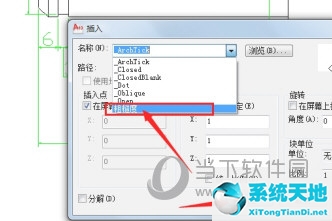
选择放置位置;
输入数值

成功插入粗糙度!
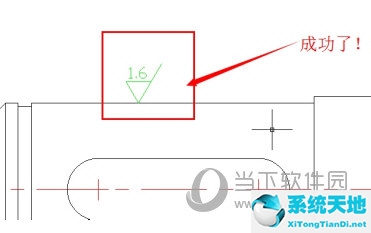
好了,以上就是边肖为大家带来的关于“如何在CAD2010中标注粗糙度”的问题。希望能帮到你。
 AutoCAD2010简体中文激活免费版类别:Autodesk尺寸:1.92G语言:简体中文
AutoCAD2010简体中文激活免费版类别:Autodesk尺寸:1.92G语言:简体中文
评分:10下载地址
AutoCAD2010怎么标注粗糙度 粗糙度标注方法,以上就是本文为您收集整理的AutoCAD2010怎么标注粗糙度 粗糙度标注方法最新内容,希望能帮到您!更多相关内容欢迎关注。
郑重声明:本文版权归原作者所有,转载文章仅为传播更多信息之目的,如作者信息标记有误,请第一时候联系我们修改或删除,多谢。本文地址:https://www.sjzdingshang.com/post/218639.html